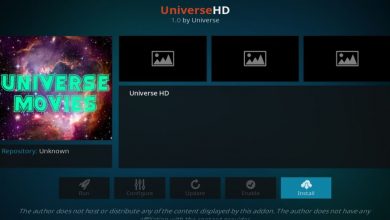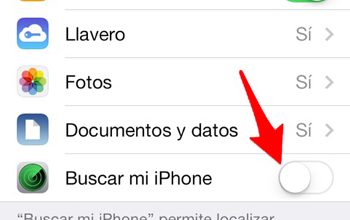Comment diviser et dupliquer une feuille ou un classeur Excel? – Pas à pas
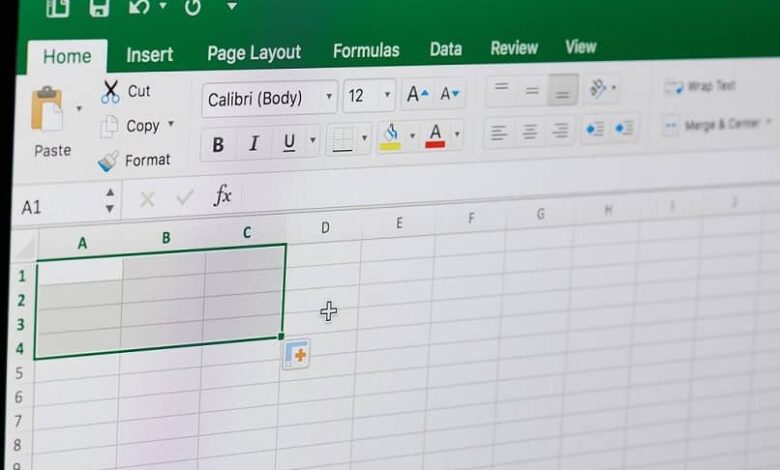
Apprendre à utiliser tous les outils dont dispose le tableur populaire est un objectif à prendre en compte s’il est beaucoup utilisé, nous pourrions donc commencer par savoir comment diviser et dupliquer dans Excel .
Bien que de nombreuses options puissent être apprises au fur et à mesure, avoir une aide ou des conseils supplémentaires ne fait de mal à personne. De l’ utilisation de la fonction BASE de base de données dans Excel à la simple utilisation de la fonction CODE dans Excel , l’apprentissage est toujours nécessaire.
En outre, certains utilisateurs ont du mal à effectuer des travaux dans Excel , mais ils jugent néanmoins nécessaire de le faire.
Apprenez à diviser une feuille dans Excel!
Lorsque vous parlez de division dans cette feuille de calcul , il s’agit de la division des panneaux dans une feuille. Tout d’abord, la feuille de calcul doit être facilement créée dans Microsoft Excel.
De cette manière, et comme résultat principal, en divisant ladite page en panneaux, lesdites sections peuvent être déplacées indépendamment.
Ensuite, pour y parvenir, vous devrez sélectionner juste en dessous de la ligne où vous souhaitez appliquer la division susmentionnée.
Dans le cas d’une colonne, vous devez choisir sur le côté droit où vous prévoyez de créer la segmentation.
Ensuite, il se trouve et clique sur l’onglet appelé « Affichage », situé dans le panneau vert supérieur, c’est généralement la huitième option.
A l’intérieur de celui-ci, une section dédiée aux options » Fenêtre » sera positionnée , sur le côté droit elle sera clairement visible.
Par conséquent, pour continuer l’étape par étape, vous choisirez le bouton appelé « Diviser » afin qu’Excel effectue la modification sélectionnée.
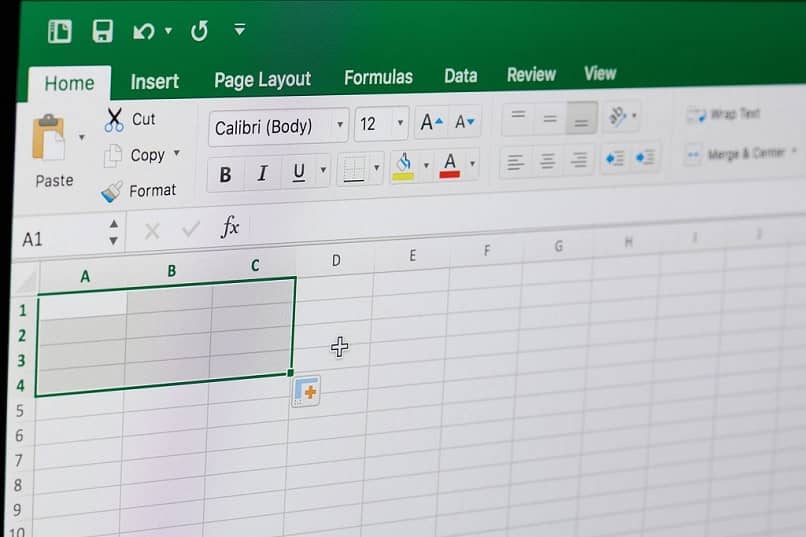
Si, par contre, ce que vous voulez est d’inverser ou d’éliminer une fragmentation en panneaux de la feuille, il suffira d’aller dans le même menu et de cliquer à nouveau sur « Diviser ».
Il reste à la personne d’appliquer les connaissances, puisque nous avons vu la première partie de ce tutoriel pour savoir comment diviser et dupliquer dans Excel.
Dupliquer dans Excel
Il existe plusieurs façons de générer un duplicata d’une page ou d’un classeur dans Excel, généralement celles-ci sont incluses dans les commandes » Déplacer » ou » Copier » incluses .
Passer à un nouveau livre
Cela signifie d’un fichier à un autre, pour cela, vous devrez avoir les deux emplacements ouverts . Autrement dit, le livre source et le récepteur.
Ensuite, la page à dupliquer est localisée et avec le clic droit elle est maintenue enfoncée sur l’onglet correspondant. Ensuite, vous devrez simplement faire glisser vers le nouveau livre et rechercher pour le placer ou l’insérer dans la section onglet de celui-ci.
De cette manière, s’il est correctement positionné, il doit se déplacer de manière satisfaisante et ainsi il aura été facilement dupliqué.
Copier dans le même livre
Maintenant, si vous voulez copier ou déplacer une feuille dans le même livre, il existe plusieurs façons de le faire.
La première consiste à utiliser la touche » Ctrl » du clavier, en la maintenant enfoncée et en faisant glisser l’onglet souhaité vers un autre endroit du panneau de page.
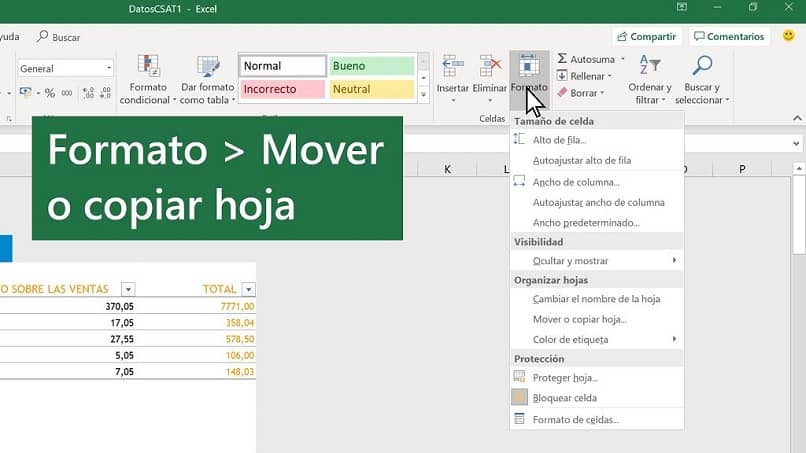
Par conséquent, lorsque vous relâchez le bouton et cliquez, vous aurez un double exact de la feuille, à la différence que le nom aura un « (1) » à côté, ou le numéro correspondant.
D’autre part, lorsque vous cliquez avec le bouton droit sur la feuille que vous souhaitez déplacer ou copier, les options s’ouvriront.
Parmi tous ceux-ci, il y aura un appel » Déplacer ou copier » qui doit être pressé pour afficher le menu des paramètres.
À ce stade, vous déciderez où vous souhaitez déplacer ou copier, tout dépend des intérêts et des besoins de chaque utilisateur.
Enfin, à la fin de la fenêtre, il y aura une case à cocher avec l’option » Créer une copie » puis cliquez sur » Accepter «, et ainsi la feuille aura été dupliquée.
Bien qu’il ait déjà été mentionné que l’un des meilleurs moyens d’apprendre à gérer cet outil consiste à effectuer des essais et des erreurs, avec ce guide, vous aurez déjà parcouru un long chemin pour apprendre à diviser et à dupliquer dans Excel.